
时间:2020-11-01 10:28:16 来源:www.win10xitong.com 作者:win10
我们在用win10系统遇到Win10笔记本游戏不能全屏的情况的时候,你会怎么处理呢?要是你的电脑知识不够丰富,那面对Win10笔记本游戏不能全屏的问题就不知道怎么办了。我们可以尝试着自己来处理Win10笔记本游戏不能全屏的问题,小编今天解决的方法是这样:1、按Win+R打开运行框,输入regedit回车打开注册表;2、打开以下路径HKEY_LOCAL_MACHINE\SYSTEM\ControlSet001\Control\GraphicsDrivers\Configuration就行了。然后我们就好好的学习以下Win10笔记本游戏不能全屏的完全处理手法。
详细操作步骤:
第一步:按Win+R打开运行框,输入regedit回车打开注册表;
第二步:打开以下路径HKEY_LOCAL_MACHINE\SYSTEM\ControlSet001\Control\GraphicsDrivers\Configuration;
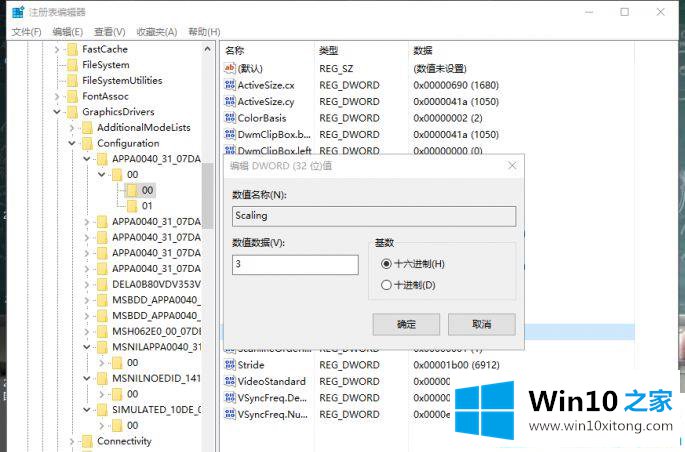
第三步:点开所有A开头的项目,在右侧查找scaling"项,将其数值改为3,然后重启电脑;
第四步:进入控制面板,点击程序和功能。在界面左侧点击"启用或关闭Windows功能",找到"旧版组件"然后勾选"DirectPlay"功能,点击确定等待系统完成组件安装就可以了。
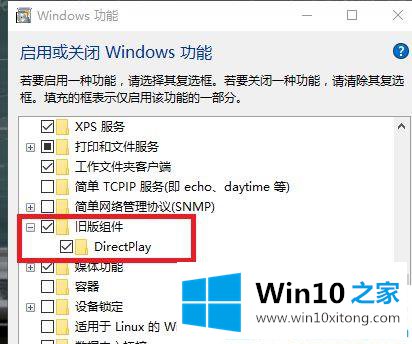
上面给大家分享一下Win10笔记本游戏不能全屏的解决方法,有出现同样问题的可以按照上面的方法来解决哦。
上边的方法教程就是有关Win10笔记本游戏不能全屏的完全处理手法,我们很高兴能够在这里把你的问题能够协助解决。